У вас не завантажується ноутбук чи моноблок? Якщо на моніторі комп'ютера під час запуску з'являються повідомлення типу Operating system not found, Missing operating system або DISK BOOT FAILURE. INSERT SYSTEM DISK AND PRESS ENTER», швидше за все, ваш комп'ютер не бачить жорсткий диск. Причиною такої неприємності може бути і банальне від'єднання роз'єму інтерфейсу, і заклинювання двигуна жорсткого диска.
Перш ніж починати усувати несправності, потрібно визначитися, що важливіше в цій ситуації - сам жорсткий диск або інформація, що міститься на ньому. Якщо дані, що зберігаються на вінчестері, для вас дуже важливі, то правильним рішеннямбуде звернутися до професіоналів, після чого замінити несправний жорсткий диск на новий. Адже краще одразу заплатити маленьку суму за вирішення дріб'язкової проблеми, аніж потім переплачувати за свої невірні поспішні дії. У нашій практиці часто зустрічаються ситуації, коли через дії недосвідчених користувачів вже неможливо відновити дані, або ця процедура обходиться їм дуже дорого. Звичайно, що робити у вашому конкретному випадку, вирішувати можете тільки ви. Але ми пропонуємо вам ознайомитись із загальними рекомендаціями. Для початку потрібно визначити, чому комп'ютер не визначає жорсткий диск SATA, IDE або з іншим інтерфейсом.
До найчастіших причин, з яких комп'ютер може не бачити вінчестер, можна віднести:
- 1. Від'єднання роз'єму живлення або інтерфейсу. Можна спробувати підключити жорсткий диск з іншим шлейфом або іншим комп'ютером.
- 2. Відбувся збійBIOS, або з'явилися помилки у роботі. Якщо після цих дій жорсткий диск все одно не розпізнається, то, швидше за все, проблема в ньому самому.
- 3. Можливо, на диску ATA (IDE) неправильно встановлено джампер. Можна спробувати переставити його на положення Master. Коли до шлейфу потрібно підключити паралельно два пристрої, то на одному з них джампер повинен знаходитися в положенні Master, а на другому – Slave. Дуже часто комп'ютер може не бачити IDE вінчестер саме через неправильні установки джампера.
- 4. Відсутні або пошкоджені драйвера контролера IDE ATA/ATAPI у Windows. Спробуйте видалити встановлені драйверадискових контролерів і перезавантажте систему, або можна спробувати інсталювати Windows.
- 5. Логічна проблема жорсткого диска. В основному може виникнути через неполадки завантажувального сектора, або псування таблиці розміщення файлів. Відновити дані можна, застосувавши якусь утиліту. Тільки вибирати її потрібно з урахуванням файлової системидиска та вашої конкретної ситуації.
- 6. Проблема портів eSATA, USB, LAN. Можливо, Windows не бачить USB вінчестер. Можна спробувати підключення зовнішнього жорсткогодиска до якогось іншого комп'ютера чи ноутбука. Якщо HDD все одно не розпізнається, значить проблема в ньому самому.
- 7. На материнській платі несправний південний міст, в якому розташовані контролери SATAта PATA. Якщо виникла проблема із цією мікросхемою, то Віндовс не бачить вінчестер.
- 8. Будь-які фізичні та внутрішні поломки жорсткого диска. Проблема може бути і в електроніці, що перегоріла, і в роботі двигуна, а може бути пов'язана з блоком головок, ПЗУ, службовою областю, комутатором і т. д. Тут краще не робити ніяких самостійних дій, а просто звернутися до фахівців.
Усі перелічені вище проблеми – це лише частина існуючих причин, з яких може не розпізнавати жорсткий диск. Наприклад, Windows не визначає зовнішній жорсткий диск через проблеми з перехідником всередині зовнішнього боксу, або через те, що помилково підключеному до передніх USB портамкомп'ютера накопичувачу просто не вистачає живлення. Якщо перерахованими вище методами ви не змогли відновити роботу свого жорсткого диска, краще зверніться до фахівців, оскільки будь-які непрофесійні дії можуть призвести до безповоротної втрати інформації.
Якщо комп'ютер не визначає зовнішній жорсткий диск – зверніться до фахівців
Бувають такі ситуації, коли жорсткий диск Transcend, Samsung, WD (WesternDigital), Seagate, A-DATA, Hitachi, 3Q, Lacie, Prestigio, Iomega або будь-якої іншої марки, не визначається комп'ютером з елементарної причини, наприклад, надломився USB роз'єм, або стався збій у роботі ОС. Недосвідчені користувачі відразу розбирають вінчестер майже вщент. Адже після таких маніпуляцій відновлення даних або навіть роботи жорсткогодиск значно ускладнюється, або взагалі стає неможливим. Тому, щоб уникнути ризику втрати інформації, краще одразу звертатися до фахівців.
Іноді буває, що Windows не бачить не весь вінчестер, а лише якийсь із його розділів. За відсутності сторонніх звуків, що видаються жорстким дискомпотрібно перевірити: чи бачить система весь його обсяг. Якщо ж комп'ютер не показує повний об'єм жорсткого диска, тут уже ніякі програми не допоможуть, тому слід звернутися до професіоналів.
 Багато користувачів напевно виникала така проблема, коли комп'ютер не бачить жорсткий диск і не хоче працювати з ним. Перш ніж зрозуміти, чому так відбувається і спробувати знайти рішення, давайте дізнаємося, що це взагалі таке і для чого воно використовується.
Багато користувачів напевно виникала така проблема, коли комп'ютер не бачить жорсткий диск і не хоче працювати з ним. Перш ніж зрозуміти, чому так відбувається і спробувати знайти рішення, давайте дізнаємося, що це взагалі таке і для чого воно використовується.
Жорсткий диск – це пристрій зберігання даних. Будь-яка інформація, що є на комп'ютері, зберігається саме на ньому. Крім того, на вінчестер записується операційна система та всі пов'язані з нею дані.
Відповідно, якщо система не може виявити цей пристрій, всі записані дані відразу стають недоступними. Нижче ми зібрали найчастіші та найпоширеніші причини неполадок, коли комп не бачить вінчестер, і ефективні способиїх виправлення. Ця стаття допоможе зробити важливі кроки для вирішення проблеми та захистить від непотрібних та необдуманих дій. Наведені нижче неполадки відносяться і до зовнішніх накопичувачів.
Діагностичні заходи
Якщо жорсткий диск не визначається комп'ютером, то спочатку необхідно знайти причину неполадок. Для початку потрібно визначити, в чому полягає проблема, в системі або самому пристрої. Для цього спробуємо підключити диск до іншого пристрою.

Якщо вінчестер буде розпізнаний, то проблема несправностей у нашій ОС Windows, якщо ж ні, то цей пристрій несправний і потребує ремонту або заміни. В такому випадку подальшу роботуслід довірити спеціалістам.
Однак якщо несправна лише системна частина вінчестера, тобто кілька способів, за допомогою яких можна самостійно відновити його працездатність.
Відхідні контакти
Можливо, проблема того, що жорсткий диск перестав визначатися, криється у відсутності контакту. Щоб виправити це, потрібно відкрити бічну кришку корпусу ПК або задню кришкуноутбук, знайти його і підключити заново.

Якщо це не дало результату, спробуйте замінити SATA кабель на новий. Цілком ймовірно, що на сигнальному кабелі окислилися контакти або він погано сидить у роз'ємах живлення, якими оснащена материнка.
Материнська плата
Якщо материнська платане бачить жорсткий диск, то, можливо, проблема в ній самій. Перевірити це можна в такий спосіб:

Неправильні установки BIOS
Наступний фактор, що заслуговує на нашу увагу - налаштування БІОС. Неправильні його порушують роботу ОС загалом.
Системна дата
Якщо жорсткий диск перестав визначатися, потрібно дивитися системну дату, неправильність якої говорить про збій налаштувань. В даному випадкущоб виправити ситуацію потрібно:

Після перезавантаження комп'ютера, він повинен почати відображатися, але якщо він, як і раніше, не видно, переходимо до наступного способу.
Помилка при завантаженні
Також проблема може полягати в встановленому порядкузавантажувальних пристроїв. Можливо, у перших рядах списку є неіснуючий флоппі диск або флешка, з яких ПК намагається завантажитися. І в разі невдачі, виникає помилка Disk boot failure, або інші схожі помилки, пов'язані з Hard drive, Hard disk або Boot.

Як це виправити:
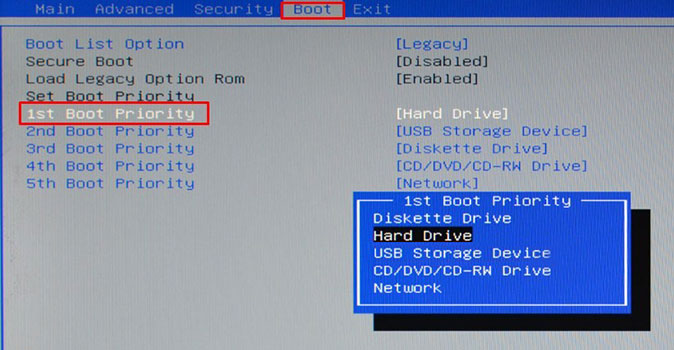
Залежно від версії біосу, вигляд інтерфейсу може бути різним. У такому випадку потрібно шукати схожі опції з назвою Boot Device, Boot Option.
Нестача харчування
Якщо ваш вінчестер все-таки визначається, але періодично зникає і з'являється, то слід звернути увагу на звуки, що видаються ним. звуки, що свідчать про зміну циклів роботи, говорять про недостатнє харчування. Тобто, жорсткому дискуне вистачає електроенергії для повноцінної роботи.
Є три виходи із ситуації:

Зважаючи на те, що для нормального функціонування комп'ютера повинні працювати всі пристрої та комплектуючі, найкраще придбати новий блок живлення.
Конфлікт пристроїв
Наступна причина того, що ноутбук або комп'ютер не бачить жорсткий диск - конфлікт підключених пристроїв. Як відомо, два вінчестери як однієї, так і різних марок можуть викликати неполадки та конфлікти у системі.

Для вирішення цієї проблеми необхідно окремо підключити та налаштувати кожен. Таким чином, вони не конфліктуватимуть і зможуть працювати одночасно.
Призначення літери
Допустимо, жорсткий диск крутиться, видно в BIOS, але не визначається операційною системою. Тобто ОС не може працювати з ним. В цьому випадку необхідно провести ручне налаштуваннянаявними у Windows засобами.
Для цього випливає:
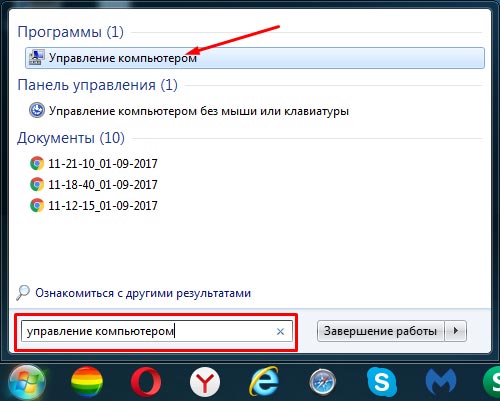
Спосіб розібраний на приклад Windows 7 і підходить для комп'ютерів і ноутбуків будь-яких фірм, у тому числі HP, Samsung, Packard Bell, Acer і Asus. Невеликі відмінності може мати лише встановлена операційна система.
Неправильний формат файлової системи
Якщо ноут або комп'ютер перестав бачити жорсткий диск, і жоден з вищезгаданих способів не вирішив проблему, то можливо вона пов'язана з неправильним форматом файлової системи. Внаслідок чого ОС та диск «говорять» різними мовами. Особливо це часто буває, коли ПК переходить з Windows XP на Windows 7 або 8.
Виправити становище можна такими способами.
Форматування
Необхідно відформатувати HDD у NTFS. Але це слід робити тільки в тому випадку, якщо дані, що зберігаються на накопичувачі, не важливі вам, оскільки вони будуть видалені. Нова версія Windows у разі самостійно встановить потрібні параметри HDD.

Після завершення процесу, диск має відобразитися.
Сторонні програми
Другий варіант що робити, якщо комп'ютер не знаходить вінчестер - зміна файлової системи, використовуючи спеціальні програми. Серед величезної кількості можна виділити утиліти Partition Managerі Acronis. Вони є найбільш зручними у використанні, та завантажити їх можна абсолютно безкоштовно з оф. сайтів.

Їх рекомендується використовувати у тому випадку, якщо на жорсткому диску нетбука розташовуються важливі файлиабо документи, і ви не хочете втратити їх. Декілька способів відновлення розділів з допомогою Acronis, ми вже розбирали у схожій
Всім привіт! Сьогодні розглянемо з вами, які дії, якщо зовнішній жорсткий диск не визначається. Подібна ситуація досить поширена і проявляється у створених у мережі тематиках. Ось і вирішив я зіграти на випередження та написати даний огляд. Хтось може сказати, що з появою hdd виникли й проблеми. Однак, як і будь-який пристрій, даний виднакопичувачів може вийти з ладу. Виникає ситуація, коли комп'ютер не визначає приєднаний зберігач інформації.
У ситуації, коли зовнішній жорсткий диск не визначається, необхідно визначити причину. Не виключено що:
- Диск вийшов з ладу
- Проблеми комп'ютера
Особисту діагностику можна розпочати з перевірки юсб портів ПК. Спробуйте підключити пристрій до іншого комп'ютера або використовувати додатковий порт. Якщо у вас все вийшло, значить причиною неполадки стає ясна. А якщо інші пристрої ваш комп'ютер так само не бачить, тоді слід через BIOS подивитися підтримку USB.
Не рідко причини, що призводять до скрутного визначення зовнішнього носія, криються у драйверах. Щоб усунути її вам необхідно:
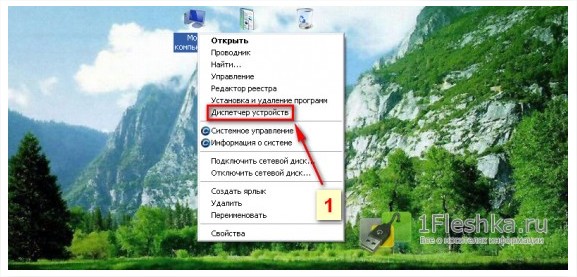
Якщо процес пройшов безрезультатно, потрібне видалення та повторне встановлення комп'ютерної програми.
Зміна позначення
Не виключено що труднощі з визначенням переносного пристрою виникають, коли система помилково привласнила йому букву диска, який підключений. Щоб виправити неполадку, слід через пуск перейти до управління комп'ютером, потім:
Натиснути на "Керування дисками" і знайти свій hdd.
Вибрати пункт зі зміною літери накопичувача.
Позначити пристрій вільною літерою. 
Підключення і проблеми з жорсткого диска, що виникають з цим, схожі на ті, які трапляються при підключенні флешки. Якщо накопичувач не працює, можна застосувати способи, що використовуються під час налагодження роботи такого пристрою.
Недостатнє харчування
Якщо перевірка портів не виявила неполадок, то цілком імовірно, що причина у нестачі харчування. Коли ви використовуєте подовжувач, що бере частину енергії на себе, можливим стає подібні проблеми. Щоб цього уникнути, слід здійснювати підключення до комп'ютера кабелем, що йде в комплекті.
Блок живлення
Якщо ваш накопичувач має два роз'єми, які використовуються при підключенні на два порти, звичайно необхідно підключення обох. Також слід скористатися блоком живлення, якщо він має на увазі використання. 
Вам необхідно виключити проблеми із самим блоком живлення. Його застарілий варіант або велика кількість обладнання, яке до нього підключено, можуть спричинити різні проблеми. Розумним рішенням буде встановлення іншого блоку живлення із підвищеною потужністю.
Пошкодження hdd
Жорсткий диск не визначиться через можливе пошкодження. Це можна перевірити увімкненням живлення. Якщо звукова реакція відсутня, ви навряд чи впораєтеся з вирішенням проблеми, тому що корінь проблеми може ховатися в підшипниках, магнітних головках і т. д. Не варто пробувати вмикати його знову, адже це може остаточно його поламати. Краще віднесіть пристрій у сервісний центр. Фахівці, які займаються ремонтом, допоможуть точно визначити причину несправності та оцінити шанси її усунення.
Висновок:
Сподіваюся, вам вдасться вирішити проблему, якщо зовнішній жорсткий диск не визначається. Діліться результатами у коментарях. Ставте лайки та натискайте на кнопки соціальних мереж. Миру та добра вам усім!
Зовнішній жорсткийдиск не визначається




